Pretvorite, uredite i komprimirajte video/audio zapise u više od 1000 formata visoke kvalitete.
5 najboljih metoda za uklanjanje pozadinske glazbe iz audio datoteka
Pozadinska glazba ponekad može uništiti inače savršenu audio datoteku. Ako ste se ikada mučili izolirati glasove od šumnog zvuka, niste sami. Srećom, postoje učinkovite metode koje vam pomažu ukloniti pozadinsku glazbu iz audio datoteka bez ugrožavanja kvalitete. Od besplatnog softvera do profesionalnih alata, pa čak i jednostavnih online rješenja, ovaj će vas članak provesti kroz 5 najboljih načina za čišćenje zvuka.
Popis vodiča
Savjeti za uklanjanje pozadinske glazbe iz audiozapisa Kako ukloniti pozadinsku glazbu iz zvuka pomoću Audacityja Kako ukloniti pozadinsku glazbu iz zvuka putem Premiere Pro programa Online alati za uklanjanje pozadinske glazbe iz audiozapisa [Bonus] Kako ukloniti pozadinsku glazbu iz zvuka videaSavjeti za uklanjanje pozadinske glazbe iz audiozapisa
Kada pokušavate izolirati vokale ili očistiti audio datoteku, samo korištenje alata nije uvijek dovoljno - tehnika i postavke su također važni. Evo četiri praktična savjeta koji će vam pomoći da postignete bolje rezultate pri uklanjanju pozadinske glazbe iz zvuka:
1. Koristite visokokvalitetne izvorne datoteke
Započnite s najkvalitetnijim zvukom koji imate. Komprimirane datoteke poput MP3-ova često čvrsto spajaju pozadinsku glazbu i vokale, što otežava čisto odvajanje. WAV ili FLAC formati zadržavaju više frekvencijskih detalja, što pomaže softveru da bolje razlikuje vokalne i instrumentalne slojeve.
2. Odaberite pravi alat za posao
Različiti alati imaju različite snage. Audacity je dobar za osnovno uređivanje i izolaciju vokala pomoću fazne inverzije, dok online alati temeljeni na umjetnoj inteligenciji bolje funkcioniraju za automatsko odvajanje korijena. Isprobajte nekoliko alata i usporedite njihovu kvalitetu ispisa.
3. Podesite frekvencije pomoću ekvilajzera
Pozadinska glazba i vokali često zauzimaju različite frekvencijske raspone. Pomoću ekvilajzera (EQ) možete sniziti ili odrezati frekvencije tamo gdje je pozadinska glazba dominantna, a pritom zadržati vokalne frekvencije netaknutima. Ovo ručno podešavanje može poboljšati jasnoću bez potpunog uklanjanje zvuka iz videa.
Kako ukloniti pozadinsku glazbu iz zvuka pomoću Audacityja
Audacity je popularan besplatni alat za uređivanje zvuka na koji se oslanjaju mnogi početnici i profesionalci. Dolazi s moćnim značajkama koje vam omogućuju izolaciju vokala, smanjenje pozadinske buke ili čak uklanjanje pozadinske glazbe iz audio datoteke. Uz prave korake, Audacity vam može pomoći da učinkovito očistite svoj zvuk bez plaćanja premium softvera.
Korak 1Pokrenite Audacity na svom uređaju i kliknite gumb "Otvori" ispod gumba "Datoteka" za uvoz audio datoteke.
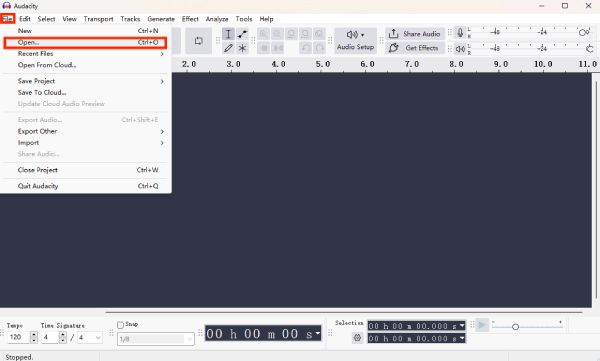
Korak 2Dvaput kliknite audio datoteku s pozadinskom glazbom kako biste odabrali odgovarajući audio zapis.
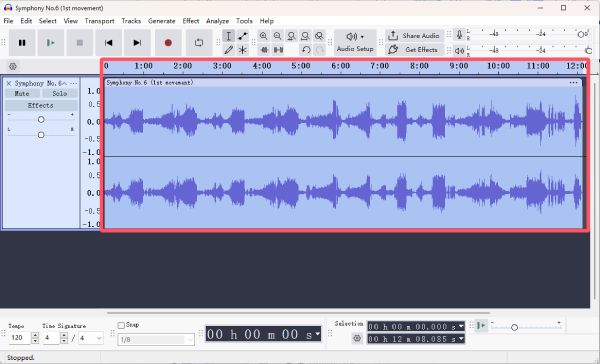
3. korakKliknite gumb "Ukloni zapise" pod karticom "Zapisi". Tada će se pozadinska glazba iz audiozapisa ukloniti.
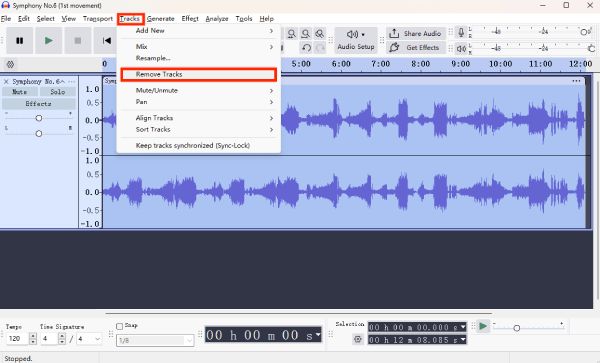
Kako ukloniti pozadinsku glazbu iz zvuka putem Premiere Pro programa
Adobe Premiere Pro nije samo za uređivanje videa - nudi i robusne alate za uređivanje zvuka. Ako želite uklanjanje pozadinske glazbe iz audiozapisaPremiere Pro nudi napredne kontrole poput utišavanja zvuka, izjednačavanja i smanjenja šuma. Izvrstan je izbor za profesionalce kojima je potrebna precizna montaža i videa i zvuka.
Korak 1Pokrenite Adobe Premiere Pro na svom uređaju i kliknite gumb "Uvezi..." pod karticom "Datoteka".
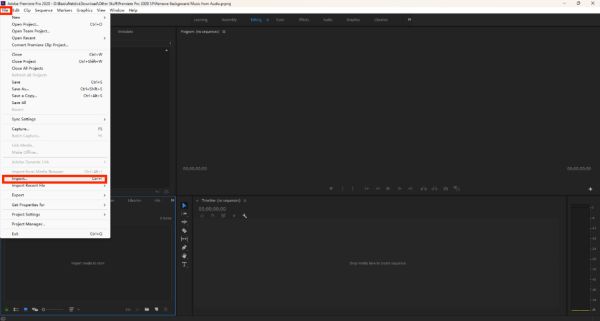
Korak 2Kliknite za povlačenje audio datoteke s pozadinskom glazbom na vremensku crtu radi uklanjanja.
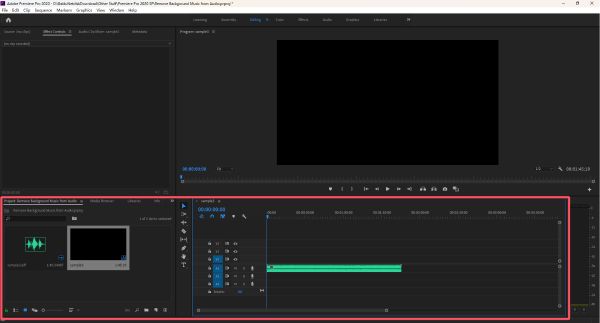
3. korakPod karticom "Efekti" pretražite i kliknite gumb "Ukloni šum" da biste uklonili pozadinsku glazbu iz zvuka.
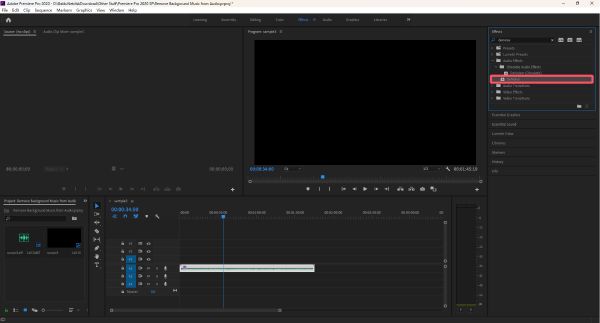
Online alati za uklanjanje pozadinske glazbe iz audiozapisa
1. LALAL.AI
LALAL.AI je alat za odvajanje zvuka pokretan umjetnom inteligencijom, dizajniran za izdvajanje vokala ili uklanjanje pozadinske glazbe iz audio datoteka s visokom preciznošću. Njegovo jednostavno sučelje i brza obrada čine ga idealnim za podcastere, pjevače i kreatore sadržaja.
Korak 1Idite na službenu web stranicu LALAL.AI i kliknite gumb "Odaberi datoteke" za uvoz audio datoteke.
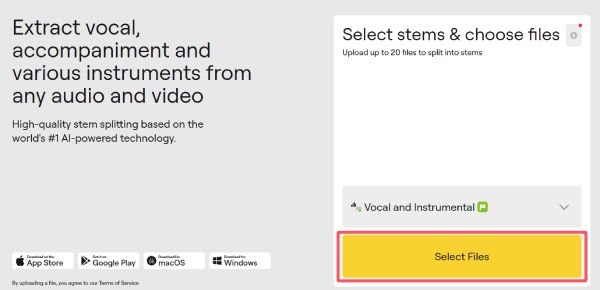
Korak 2Nakon kratkog vremena, audio zapis će se automatski podijeliti. Pozadinska glazba će biti uklonjena iz zvuka.
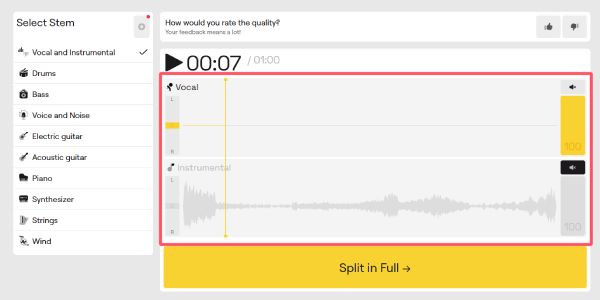
3. korakNa kraju kliknite gumb "Podijeli u cijelosti" da biste dovršili postupak i spremili audio datoteku.
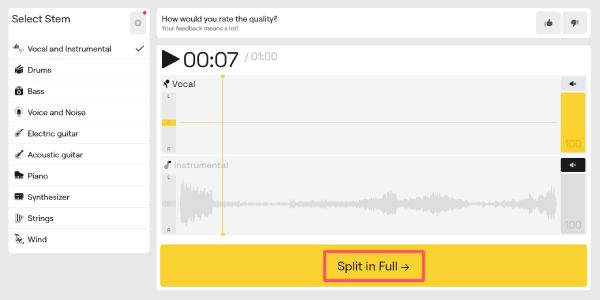
2. Media.io
Media.io nudi brzo i učinkovito online rješenje za uklanjanje pozadinske glazbe iz audiozapisa. S podrškom za više formata i automatskim odvajanjem, to je praktičan alat za korisnike koji žele rezultate u samo nekoliko klikova bez tehničkog znanja.
Korak 1Idite na službenu web stranicu Media.io i kliknite gumb "Klikni za prijenos" da biste prenijeli svoje audio datoteke.
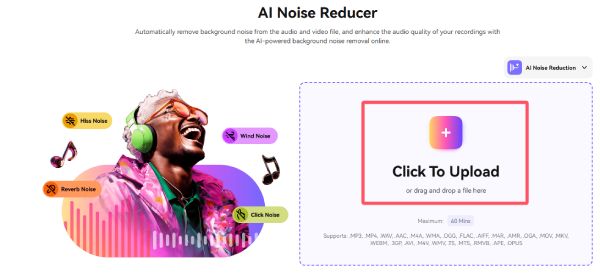
Korak 2Pozadinska glazba će se automatski ukloniti iz audio datoteke.
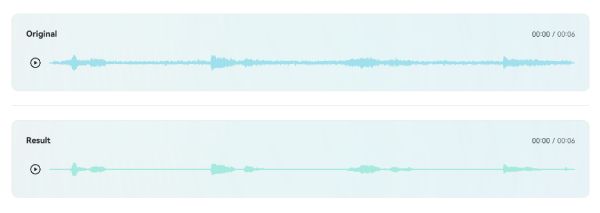
3. korakNa kraju kliknite gumb "Preuzmi" da biste spremili dobro obrađenu audio datoteku na svoj uređaj.
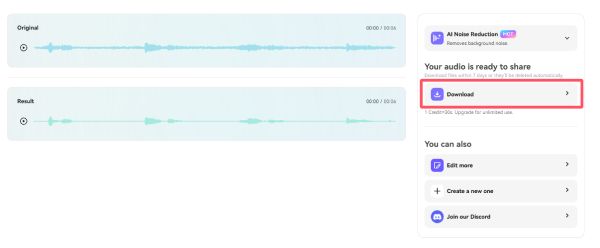
[Bonus] Kako ukloniti pozadinsku glazbu iz zvuka videa
Uklanjanje pozadinske glazbe izravno iz video datoteke može biti nezgodno ako koristite gore spomenute alate, ali 4Easysoft Total Video Converter čini ga jednostavnim i učinkovitim. Ovaj svestrani alat ne samo da pretvara videozapise između formata, već nudi i moćne značajke uređivanja zvuka. Možete jednostavno izdvojiti zvučni zapis iz videozapisa, smanjiti ili isključiti pozadinsku glazbu, a zatim spremiti uređeni videozapis - sve unutar jednog programa.
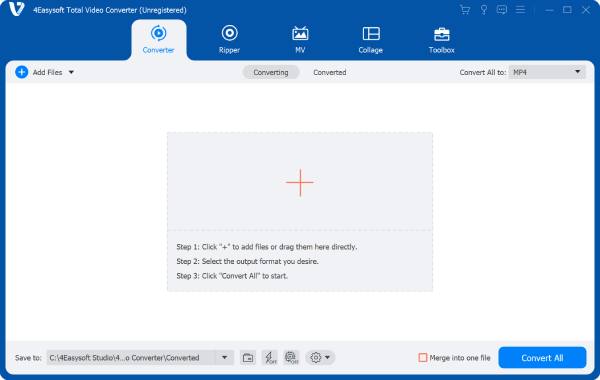

Jednim klikom uklonite pozadinsku glazbu iz zvuka vašeg videa.
Uklonite pozadinsku glazbu bez utjecaja na kvalitetu zvuka i slike.
Pregledajte kako biste provjerili je li pozadinska glazba ispravno uklonjena.
Po potrebi možete dodati svoju omiljenu glazbu u pozadini videa.
100% Sigurno
100% Sigurno
Korak 1Pokrenite 4Easysoft Total Video Converter i kliknite gumb "Uklanjanje šuma" pod karticom "Alat".
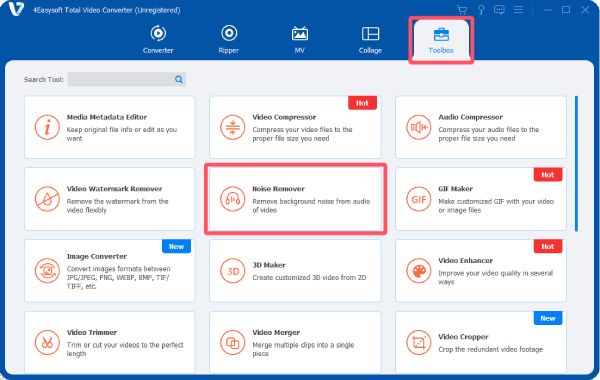
Korak 2Kliknite gumb "Dodaj datoteke" za uvoz videozapisa s pozadinskom glazbom koju trebate ukloniti.
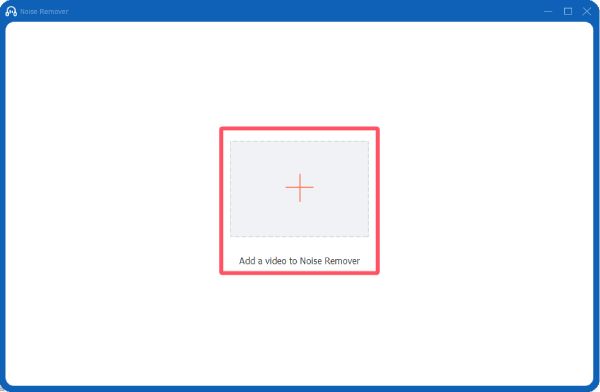
3. korakAko vidite da je odabran gumb "Omogući smanjenje šuma zvuka", možete kliknuti gumb "Izvezi" da biste spremili videozapis.
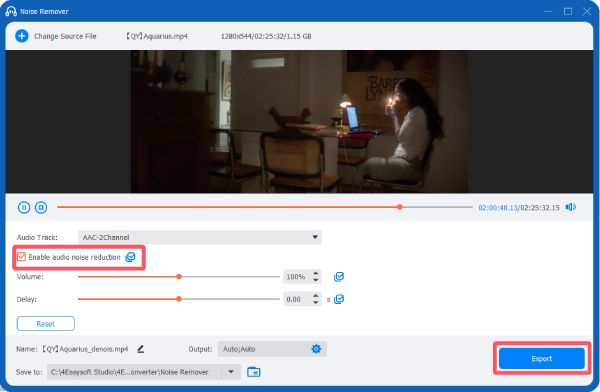
Zaključak
Ukratko, uklanjanje pozadinske glazbe iz audio ili video datoteka sada je lakše nego ikad uz razne dostupne alate. Među svim tim izborima, 4Easysoft Total Video Converter ističe se kombiniranjem moćnih značajki uređivanja s jednostavnošću. Bez obzira jeste li početnik ili iskusni montažer, ove metode vam mogu pomoći u postizanju jasnog zvuka profesionalne kvalitete bez neželjene glazbe u pozadini.
100% Sigurno
100% Sigurno


